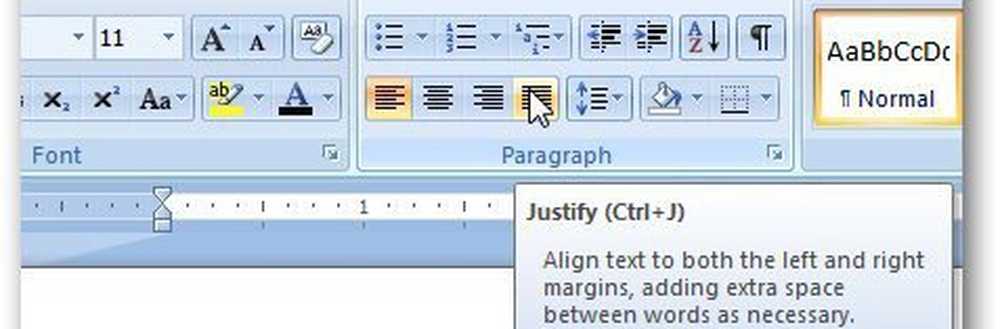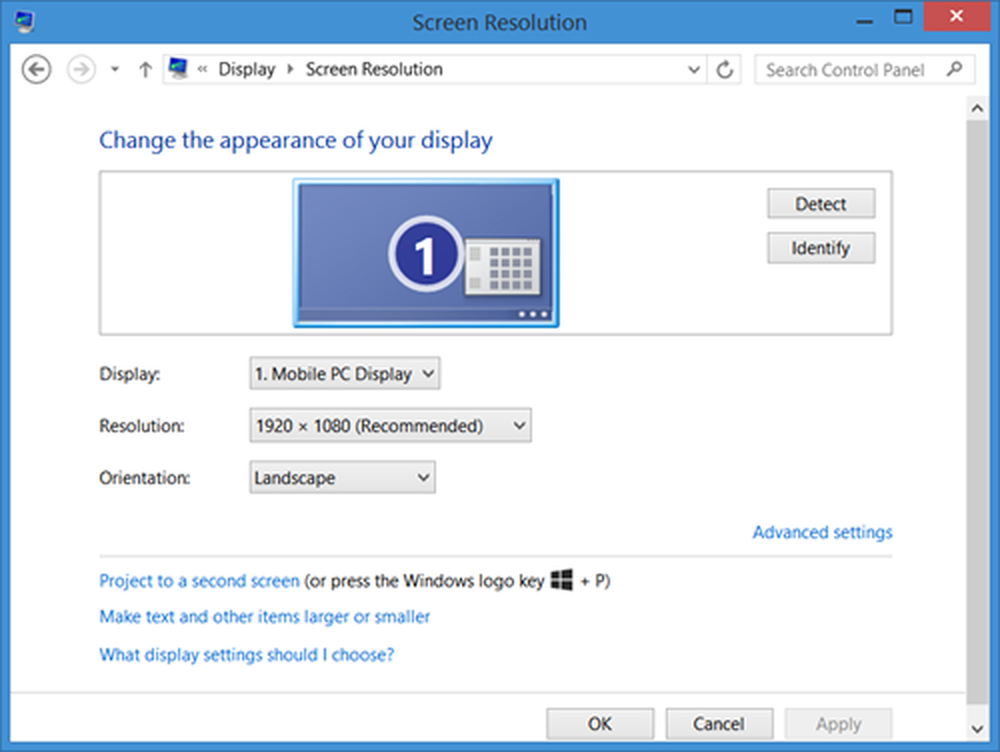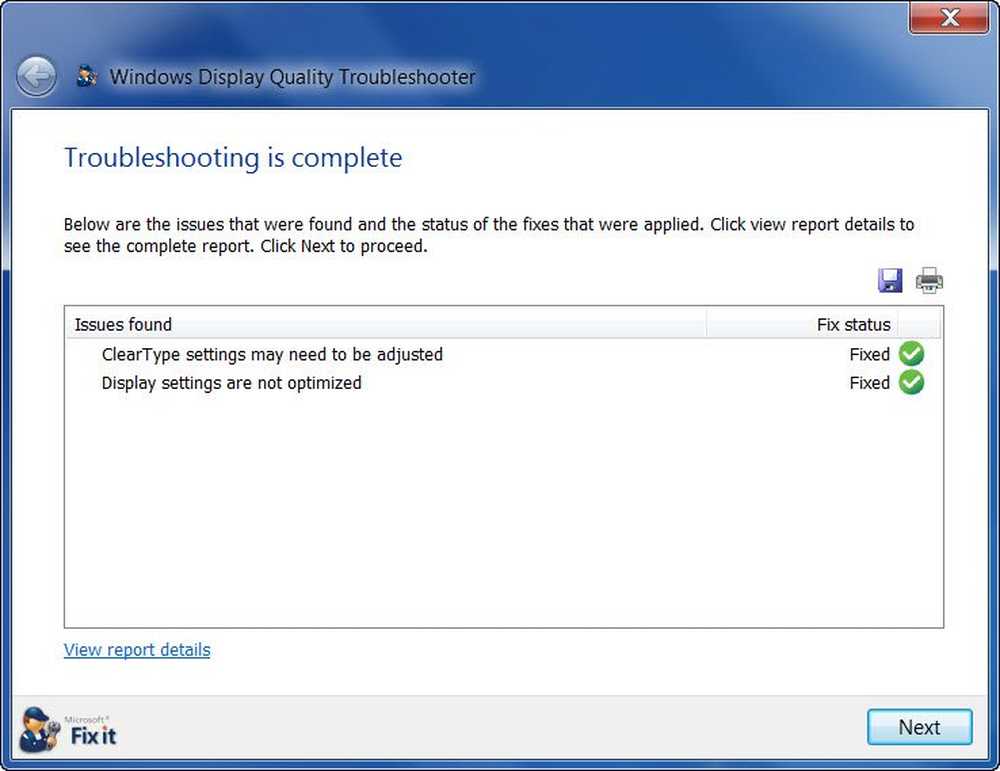Problèmes d'affichage sur les cartes vidéo AMD Radeon après l'installation de Windows Update
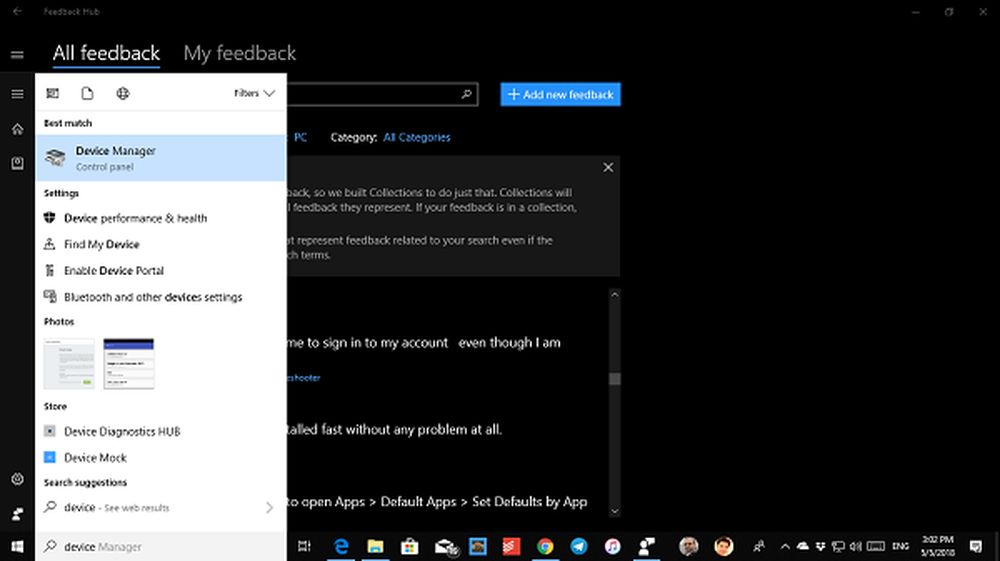
Les éléments les plus affectés après toute mise à jour de Windows sont les pilotes d’affichage. Certains des utilisateurs qui ont AMD Radeon Les cartes vidéo installées sur leur ordinateur ont signalé des problèmes d’affichage, en particulier avec les adaptateurs AMD Radeon HD 2000, 3000 et 4000. Des options pour la résolution préférée et la possibilité d'utiliser plusieurs moniteurs ont disparu, car Windows utilise maintenant le pilote d'affichage de base Microsoft. Dans ce guide, nous vous aiderons à résoudre les problèmes d'affichage des cartes vidéo AMD Radeon..
Problèmes d'affichage sur les cartes vidéo AMD Radeon
Installer la mise à jour Windows KB4057291
Il est toujours recommandé d'installer les pilotes via Windows 10 Update. La société a déployé pour réparer le pilote incorrect via la mise à jour Windows KB4057291. Il installera automatiquement un pilote pour restaurer les capacités d'affichage et de contrôle de la résolution sur plusieurs moniteurs..
Aller àDémarrer> Paramètres> Mise à jour et sécurité, puis Vérifier les mises à jour et installez la mise à jour pour résoudre votre problème. Si vous ne le trouvez toujours pas, vous pouvez également vous rendre sur le site Web du catalogue Microsoft Update pour installer la mise à jour..
Retour à l'ancien pilote:
- Recherchez Gestionnaire de périphériques dans l'écran de démarrage et ouvrez-le..
- Développez Cartes graphiques, cliquez avec le bouton droit sur la carte qui rencontre le problème, puis sélectionnez Propriétés..
- Passez à l'onglet Pilote et voyez si l'option «Revenir à la version précédente» est activée..
- Si oui, essayez-le et cela vous mènera peut-être à la bonne version.
Récupérez le pilote recommandé:
Si Windows Update ne parvient pas à résoudre le problème, vous devrez suivre une méthode grossière pour supprimer le pilote du système et installer le pilote recommandé..
Recherchez Gestionnaire de périphériques dans l'écran de démarrage et ouvrez-le. Développez Cartes graphiques, cliquez avec le bouton droit sur la carte qui rencontre le problème, puis sélectionnez Propriétés..Basculez vers l’onglet Pilote et vérifiez si la version du pilote est 22.19.128.0. Si oui, sélectionnez Désinstallez le périphérique.
Maintenant, cochez la case qui dit:Supprimer le logiciel pilote pour ce périphérique."Cela garantira qu'à l'avenir aucun pilote posant problème ne sera installé.
L'ordinateur va redémarrer. Une fois le système en ligne, rouvrez le Gestionnaire de périphériques. Sélectionnez un périphérique, puis cliquez sur Action> Rechercher les modifications sur le matériel..
Il se peut que vous deviez répéter plusieurs fois les étapes à moins que Windows ne quitte la version du pilote. 22.19.128.0, et installele chauffeur recommandé 8.970.100.9001.
Il est probable que cela résoudra votre problème. Sinon, vous devrez peut-être le signaler à l'aide du centre de commentaires..
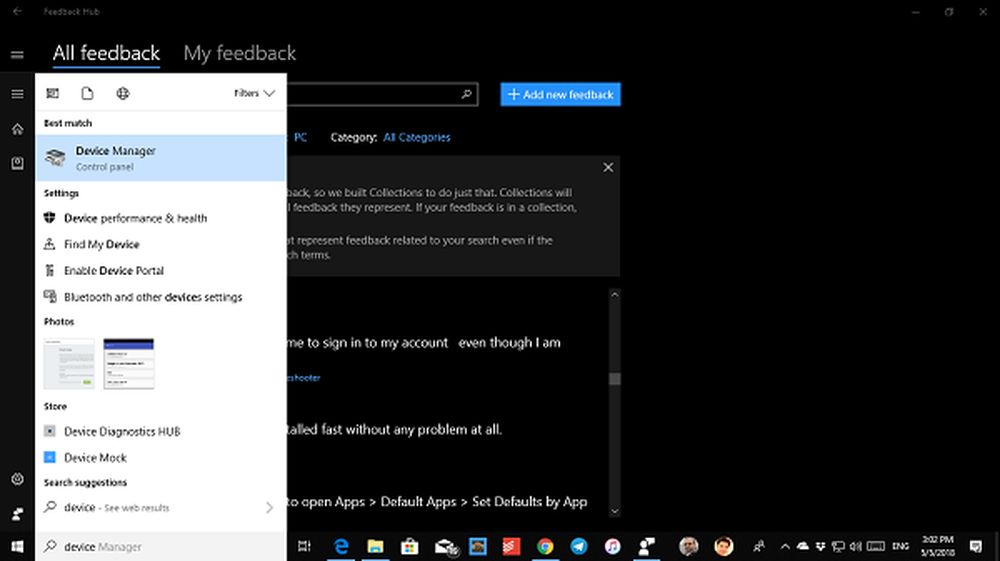
Ensuite, allez dans Démarrer> Paramètres> Mise à jour et sécurité, puis Vérifier les mises à jour et installer toutes les mises à jour disponibles.
Cela dit, voici un conseil tiré de mon expérience personnelle. Allez dans Paramètres> Mise à jour et récupération> Dépanner. Ici, vous avez une multitude d’options pour résoudre les problèmes de Windows 10. Vous pouvez choisir d’exécuter «Matériel et périphériques» et cela fonctionnera peut-être pour vous..
Bonne chance!